WinDbg - 脚本菜单
本部分介绍如何在 WinDbg 中使用脚本支持。
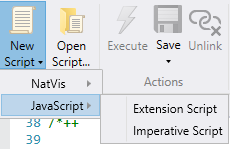
WinDbg 脚本窗口具有基本语法突出显示、IntelliSense 和错误识别功能。
使用功能区按钮可以:
- 创建新脚本
- 打开现有脚本
- 执行脚本
- 保存脚本
- 取消链接脚本
还可以通过在脚本窗口中右键单击并选择“ 保存”上的“执行脚本”来自动执行脚本。 成功加载脚本后,脚本标题栏上将显示一个绿色检查框。 如果脚本中存在错误,将显示红色 x。
JavaScript 脚本
若要开始使用 JavaScript,必须先调试目标。 准备好开始处理 JavaScript 后,单击“加载 JavaScript 提供程序”。 之后,可以通过在这两种类型的脚本模板之间进行选择来创建新的 JavaScript。
扩展脚本 - 一个脚本,旨在充当调试器的扩展。 它操作调试器的对象模型,并提供持续的功能。 点击功能区上的“ 执行 ”按钮时,不会执行任何操作。
命令性脚本 - 一个脚本,旨在每次单击功能区上的“ 执行 ”按钮时执行一个操作。 此类脚本通常不会修改调试器的对象模型。
有关使用 JavaScript 的详细信息,请参阅以下主题:
NatVis 脚本
使用 “新建脚本>NatVis ”打开以下空白 NatVis 模板。
<AutoVisualizer xmlns="https://schemas.microsoft.com/vstudio/debugger/natvis/2010">
<Type Name="">
</Type>
</AutoVisualizer>
有关使用 NatVis 的详细信息,请参阅 NatVis 中的调试器对象。
另请参阅
反馈
即将发布:在整个 2024 年,我们将逐步淘汰作为内容反馈机制的“GitHub 问题”,并将其取代为新的反馈系统。 有关详细信息,请参阅:https://aka.ms/ContentUserFeedback。
提交和查看相关反馈